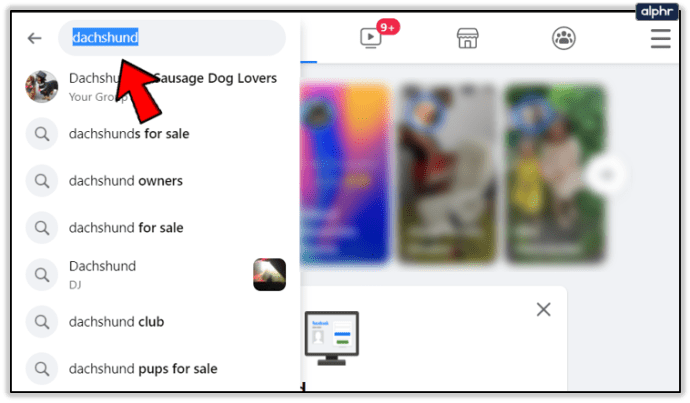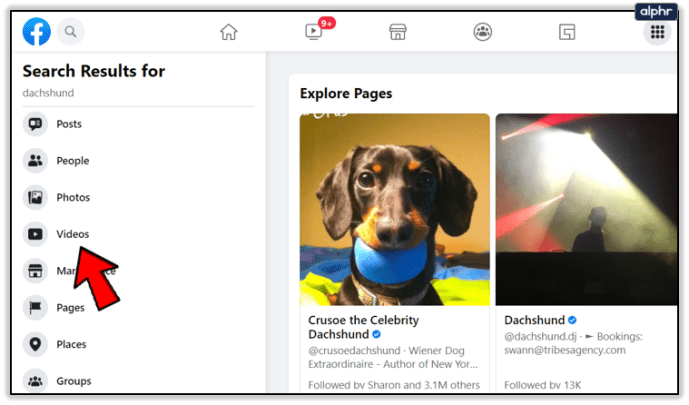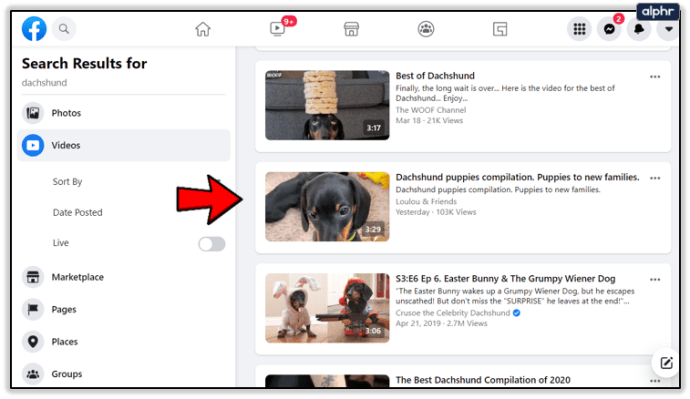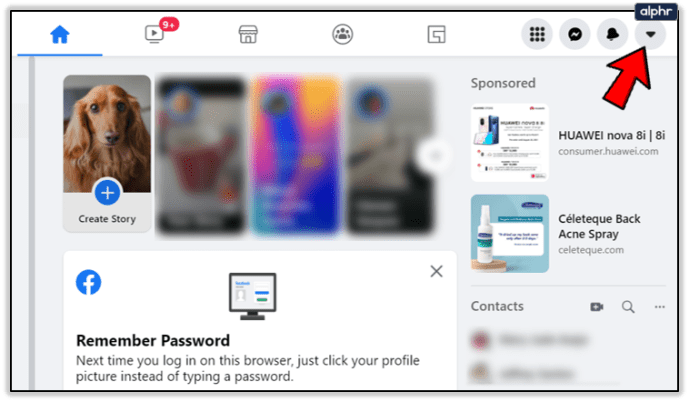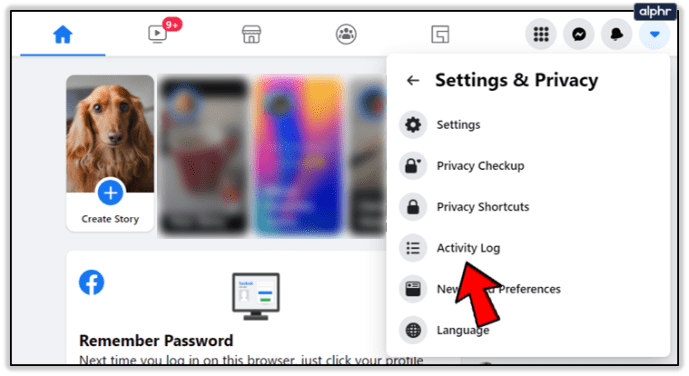Facebook 对很多人来说是很多东西,但视频托管网站却不是。社交网络上的视频似乎非常混乱。您可以上传自己的视频、观看您出现或被标记的视频、为了视频而观看视频、主页上的宣传视频、个人资料视频和视频。如何在 Facebook 上找到特定视频?

在哪里可以找到特定视频取决于它是什么类型的视频以及上传它的人。如果一个人加载了它,那么它可能在任何地方。如果企业将其上传到主页或支持站点,则排序会更合乎逻辑。不管怎样,组织从来都不是 Facebook 的强项,这就是一个很好的例子。

在 Facebook 上查找视频
根据您要查找的内容,有多种方法可以在 Facebook 中查找视频。最简单的方法是使用搜索,可以是搜索引擎,也可以是通过 Facebook 本身。如果您有时间或仅使用视频过滤器,您还可以浏览时间线。
在 Facebook 中搜索视频
如果您正在寻找随机视频或某人随机上传的内容,搜索是找到它们的最简单方法。 Facebook 搜索是合乎逻辑的起点。
- 在页面顶部的框中输入您的搜索词。
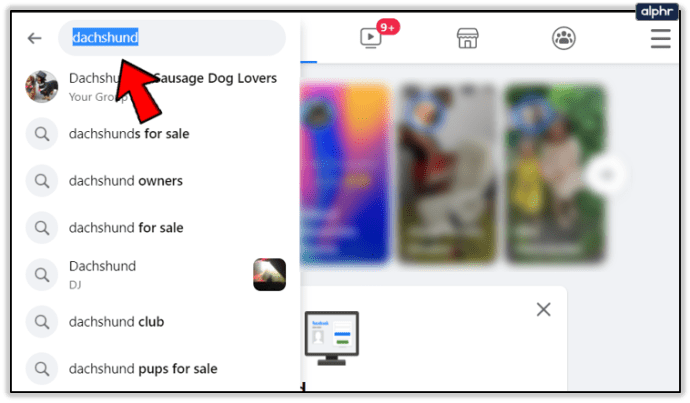
- 从结果中选择视频选项卡。
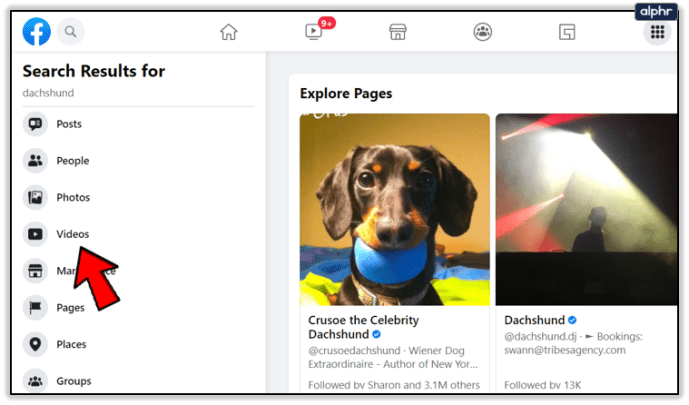
- 浏览列表,直到找到您要查找的内容。
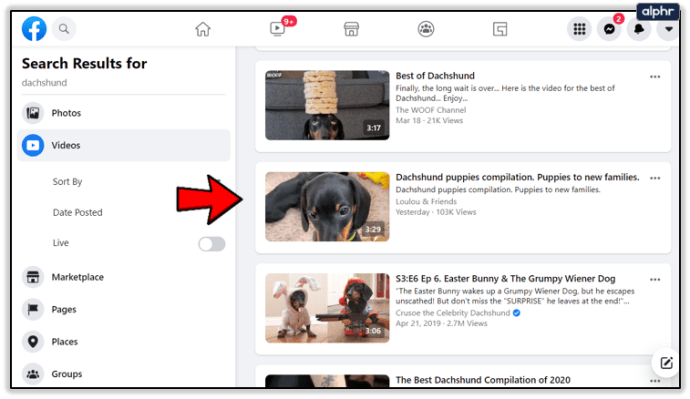
如果您只是在寻找要观看的内容而不是特定视频,则此方法效果最佳。如果您正在寻找特定的东西,您可以尝试在搜索字段中添加尽可能多的信息,然后看看会出现什么。
使用搜索引擎搜索视频
您还可以使用搜索引擎查找 Facebook 视频。由于 Facebook 视频内容已被搜索引擎编入索引,因此您可以使用自己喜欢的内容进行定位。您可以使用两个特定的运算符,“SUBJECT video :Facebook”仅搜索网站上最近的视频,或者“SUBJECT video Facebook”稍微扩大搜索范围。只需将 SUBJECT 更改为您要搜索的内容即可。

这两种搜索方法都可以为您提供所需的内容,并且可以直接从搜索引擎中播放结果。
在 Facebook 中搜索直播视频
自从 Live 更改后,查看您所在地区上传的内容变得更加困难。看看邻居们上传的内容,那总是一种娱乐方式。如果您在 Facebook 搜索中使用“#live”搜索运算符,您仍然可以看到一般上传。

在 Facebook 中查找来自特定人员的视频
如果您认识上传者或正在寻找来自公司或品牌的视频,您的生活就会变得更轻松。您需要做的就是导航到相应的页面并从左侧菜单中选择视频选项卡或视频。这将向您显示他们的视频列表或网格,以便您可以根据需要观看。

查找以前看过的视频
如果您已经看过一个非常酷的视频并想再次观看,但不记得在哪里找到的怎么办? Facebook 确实支持您,让您可以轻松了解您的最新动态。
- 选择 Facebook 页面顶部的小菜单箭头。
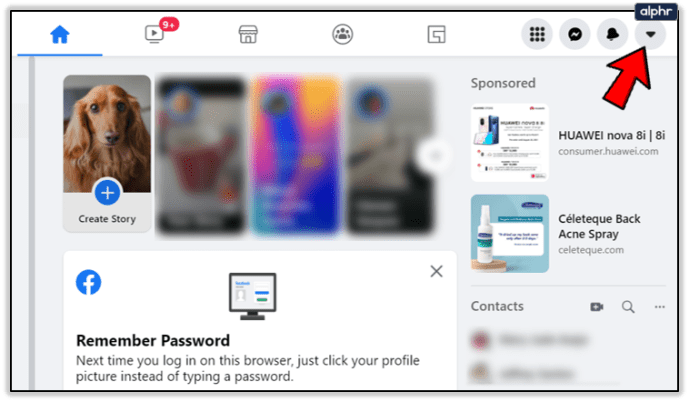
- 从选项中选择活动日志。
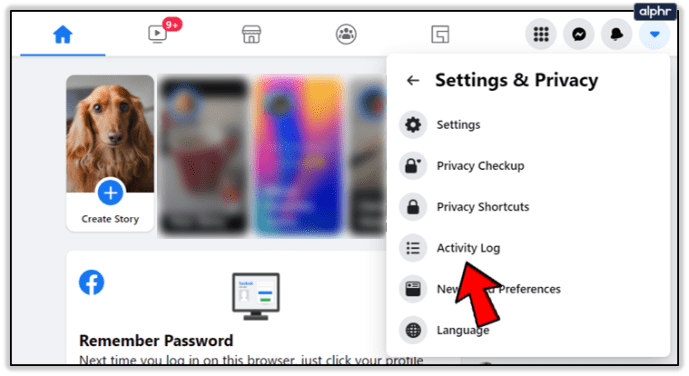
您将看到自启动 Facebook 以来所做的一切的时间线页面。可怕吧?

应该有您访问过的每个页面、您查看的每张照片以及您观看的每个视频。如果你看过什么,它应该在那里。根据您使用 Facebook 的程度,该活动日志可能很大,因此顶部有一个搜索框。添加“视频”并搜索以将日志结果仅优化为视频。
查找您自己上传到 Facebook 的视频
如果您要查找自己上传的视频而不是其他人的视频,则可以。只需转到您自己的页面,选择照片并向下滚动到视频。网格中列出的将是您自己上传的那些。
您还可以选择您的 Facebook 个人资料并选择更多。在下面应该有一个视频条目。选择它以显示您自己的视频。

查找您以任何方式链接的任何视频
最后,Facebook 中有一个更广泛的视频搜索,效果很好。只需在 Facebook 搜索框中输入视频,您就会获得一系列选项。它们将是“我的视频”、“我最近观看的视频”、“我分享的视频”等。应该有几个,以便您可以选择最相关的。
您还可以通过添加另一个词来完善它。例如,使用“视频标签”访问“由我标记的视频”或“我所在的视频”。你明白了。将第二个运算符从标签更改为您喜欢的任何内容,然后让 Facebook 尝试找到它。